Arreglar Twitch incapaz de conectarse al chat
Miscelánea / / April 05, 2023
Inmediatamente después del lanzamiento del sitio web de Twitch, ha seguido ganando muchos usuarios y seguidores debido a la variedad de contenido multimedia en la comunidad. Una de las características que contribuyeron al gran éxito del sitio web es la función de chat. Sin embargo, ¿qué pasa si te encuentras con un error que dice que el chat de Twitch no funciona mientras estás transmitiendo tu canal favorito? El chat de Twitch puede estar inactivo y es posible que no puedas usar las funciones de chat para chatear con tus seguidores o amigos en el canal. Puede solucionar fácilmente el problema de Twitch que no puede conectarse al chat si conoce bien el motivo de este problema. Esto puede deberse a fallas temporales en el navegador de transmisión o en el dispositivo de transmisión. Este artículo analiza los métodos para solucionar el problema del chat de Twitch en su PC con Windows.

Tabla de contenido
- Cómo arreglar Twitch que no puede conectarse al chat
- Método 1: métodos básicos de solución de problemas
- Método 2: contraer y volver a extender el panel de chat
- Método 3: Utilice la función de chat emergente
- Método 4: deshabilitar emoticonos GIF
- Método 5: sitio web de Twitch en la lista blanca
- Método 6: Usar la aplicación Twitch
- Método 7: Póngase en contacto con el soporte de Twitch
Cómo arreglar Twitch que no puede conectarse al chat
Las razones por las que la función Stream Chat puede no funcionar en el sitio web de Twitch se describen a continuación en esta sección.
- Problemas de conectividad a Internet- La velocidad de la conexión a Internet a la que está conectada la PC con Windows puede ser débil para admitir el sitio web de Twitch.
- Problemas relacionados con el navegador- Puede haber problemas en el navegador web que está utilizando, como extensiones web o caché. El canal IRC puede verse interrumpido por dichas herramientas y servicios.
- Un problema con el servicio de proxy y VPN- El servicio VPN y el Proxy en su PC pueden tratar el sitio web de Twitch como una amenaza y es posible que no pueda usar el sitio web.
- Error de ejecución de script de página- La secuencia de comandos de la página es necesaria para recuperar la sesión de IRC del sitio web de Twitch. Si hay un error al ejecutar el script de la página del sitio web, es posible que se encuentre con este error.
En esta sección, verá algunos métodos comunes de solución de problemas que lo ayudarán a solucionar el problema del chat de Twitch. Síguelos en el mismo orden para lograr resultados perfectos.
Método 1: métodos básicos de solución de problemas
Para corregir el error con el chat en la plataforma Twitch, puede intentar implementar los métodos básicos de solución de problemas que se enumeran aquí.
1A. Actualizar página web
Como primer método para solucionar el problema de Twitch que no puede conectarse al chat, puede actualizar la página web en la que ha abierto el sitio web de Twitch. Para hacerlo, puede hacer clic en el botón recargar en la esquina superior izquierda de la página web, o presione el Teclas Ctrl+R al mismo tiempo para recargar la página.
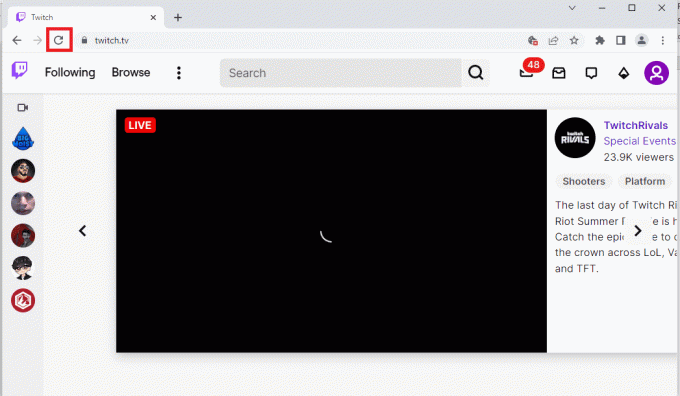
1B. Comprobar la conexión a Internet
El siguiente método es verificar si la velocidad de su conexión a Internet es suficiente para admitir el sitio web de Twitch. Como el sitio web de Twitch tiene mucho contenido multimedia, debe usar una conexión a Internet que tenga una velocidad mínima de 5Mbps.
1. Lanzar el Google Chrome aplicación utilizando la barra de búsqueda de Windows en la esquina inferior izquierda.

2. Abre el Prueba rápida sitio web y haga clic en el IR botón para comprobar la velocidad de la conexión a Internet.

Si la velocidad de la conexión a Internet es menor que la velocidad mínima requerida, puede:
- Alterar el plan del plan Red Wi-Fi, o
- Conecte su PC con Windows a otra red Wi-Fi usando el CENTRO DE ACCIÓN.
1C. Reiniciar enrutador
Una opción para solucionar el problema del chat de Twitch es resolver las fallas en el enrutador Wi-Fi y eliminar los problemas en la conexión a Internet, puede reiniciar el enrutador.
1. Encuentra el Botón de encendido en la parte posterior de su enrutador/módem.
2. presiona el botón una vez para apagarlo.

3. Ahora, desconectarel cable de alimentación del enrutador/módem y espere hasta que la energía se haya drenado por completo de los capacitores.
4. Entonces, reconectarelcable de energía y enciéndalo después de un minuto.
5. Esperar hasta que se restablezca la conexión de red e intente iniciar sesión nuevamente.
1D. Cambiar navegador web
El siguiente método que puede intentar para resolver el error de Twitch que no puede conectarse al chat es usar un navegador web alternativo en su PC con Windows. Puede usar la barra de búsqueda de Windows para usar cualquier otro navegador web como Mozilla Firefox o Microsoft Edge.

1E. Prueba el modo de incógnito (en Google Chrome)
Un método para corregir el error de chat de Twitch que no funciona mientras se usa el navegador web Google Chrome es usar el modo de incógnito en el navegador. Esto deshabilitaría todas las extensiones web y borraría el historial de la aplicación y ayudaría a transmitir en el sitio web de Twitch sin ningún problema técnico. Utilice el enlace proporcionado aquí para aprender como abrir el modo incognito en la aplicación Google Chrome.

1F. Comprobar servidores de Twitch
Otro motivo común por el que se puede dar el error en el uso del chat en la plataforma de Twitch es el mantenimiento del servidor. Puedes ver el estado de los servidores de Twitch en su navegador web predeterminado y verifique si el problema está relacionado con la plataforma Twitch.

1G. Volver a iniciar sesión en la cuenta de Twitch
Puede intentar cerrar sesión en su cuenta de Twitch y volver a iniciar sesión para corregir el error.
1. Abre el Google Chrome aplicación desde la barra de búsqueda de Windows.
2. Visita el Contracción nerviosa sitio web, haga clic en el Perfil icono en la esquina superior derecha y haga clic en el Cerrar sesión opción.

3. Relanzar el Google Chrome aplicación utilizando la barra de búsqueda y abra la Contracción nerviosa sitio web.
4. Clickea en el Acceso botón en la esquina superior derecha.

5. En el Acceso pestaña, ingrese las credenciales de la cuenta de Twitch y haga clic en el Acceso botón.

Lea también:Cómo arreglar Chrome se quedó sin memoria
1 hora Permitir cookies en Twitch
Para corregir el error de Twitch que no puede conectarse al chat, debe permitir las cookies en la plataforma Twitch o en la aplicación Google Chrome.
1. Abre el Google Chrome aplicación
2. Navegar a la Contracción nerviosa sitio web y haga clic en el cerrar junto a la dirección URL.
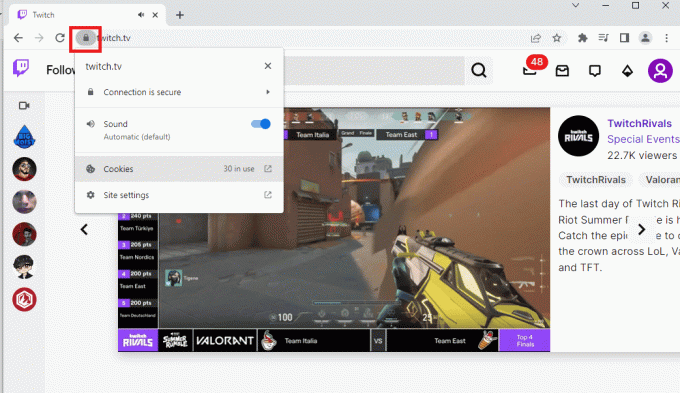
3. Clickea en el Galletas opción para mostrar la Cookies en uso ventana.
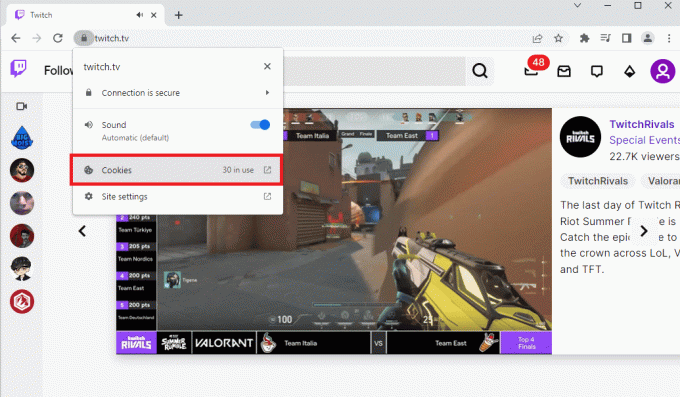
4. Mover a la Obstruido pestaña, seleccione las cookies individualmente y haga clic en el Permitir botón.

5. Clickea en el Hecho después de que todas las cookies estén habilitadas.
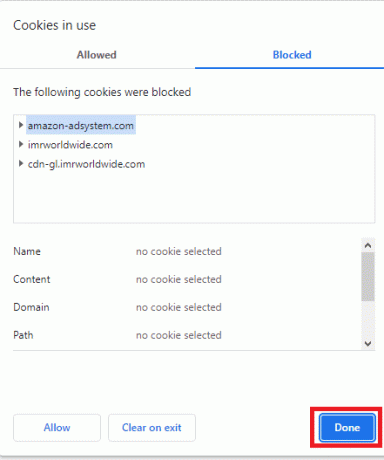
6. Clickea en el Recargar botón para volver a cargar el sitio web de Twitch después de realizar los cambios.

1I. Deshabilitar extensiones del navegador
Puede deshabilitar las extensiones web en la aplicación Google Chrome para corregir el error de chat de Twitch en el sitio web de Twitch.
1. Lanzar el Google Chrome y haga clic en el tres puntos verticales como se hizo en el método anterior.

2. Haga clic en Más herramientas y luego seleccione Extensiones.

3. Apagar la palanca para no usadoextensiones. Aquí, Google Meet Grid View se toma como ejemplo.
Nota: Si la extensión web no es imprescindible, puedes eliminarlas haciendo clic en el Eliminar botón.

Lea también: Reparar AdBlock que no funciona en Twitch
1J. Borrar caché y cookies del navegador
Otra opción para corregir el error de Twitch que no puede conectarse al chat es borrar todos los datos almacenados en caché y las cookies en el navegador Google Chrome. Esto reduciría el tiempo de retraso en la carga de la página web de Twitch. Utilice el enlace proporcionado aquí para saber Cómo borrar los datos almacenados en caché y las cookies del navegador.
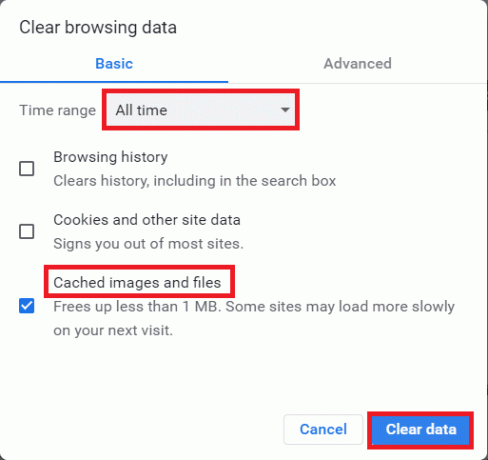
1k Deshabilitar VPN y servidores proxy
Otra posible razón por la que el chat de Twitch no funciona en el sitio web de Twitch puede deberse al servicio VPN o proxy que está utilizando en su PC. Para solucionar este problema, puede implementar los pasos que se indican en el enlace aquí para desactivar VPN y servidor proxy en Windows 10 en tu computadora

1L. Cambiar la configuración de DNS
A veces, el DNS o el Sistema de nombres de dominio de su PC con Windows pueden ser la razón de este error. Puede utilizar el enlace proporcionado aquí para cambiar la configuración de DNS en su PC para solucionar el problema.

1M. Restablecer caché de DNS
Otra opción para corregir el error es restablecer la caché de DNS en su PC con Windows a su configuración predeterminada. Usando el enlace que se proporciona aquí, puede conocer el método para restablecer la caché de DNS en tu computadora

Método 2: contraer y volver a extender el panel de chat
Otra solución básica para resolver el problema de Twitch que no puede conectarse al chat es corregir la falla en la ventana de chat. Puede intentar colapsar y volver a extender el panel de chat en el sitio web de Twitch.
1. Abre el Contracción nerviosa sitio web y transmita el canal que le gustaría ver.
2. Clickea en el Colapsar botón en el CHARLA DE TRANSMISIÓN panel.

3. Clickea en el Expandir para volver a expandir el panel de chat en el sitio web de Twitch.

Lea también: Arreglar el formato de recursos de Twitch no compatible
Método 3: Utilice la función de chat emergente
Si no puede usar el panel de chat en el canal en su sitio web de Twitch, puede usar la ventana de chat emergente.
1. Navegar a la Contracción nerviosa sitio web y transmitir cualquier canal en el sitio web.
2. Clickea en el configuraciones de chat opción en el CHARLA DE TRANSMISIÓN panel.

3. Clickea en el Chat emergente opción en la lista mostrada.

4. Puedes ver el CHARLA DE TRANSMISIÓN aparecerá en la siguiente ventana del navegador.
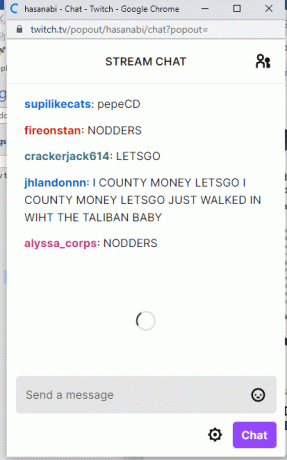
Método 4: deshabilitar emoticonos GIF
Otra posible razón del error de inactividad del chat de Twitch pueden ser los emoticones animados o GIF en el chat. Dado que se trata de contenido multimedia que requiere más gráficos, es posible que el chat se cuelgue. Puede deshabilitar los gestos GIF por completo para corregir el error de Twitch que no puede conectarse al chat.
1. Abre el Google Chrome navegador web.
2. Ve a la Contracción nerviosa sitio web y transmitir cualquier canal.
3. Clickea en el configuraciones de chat en la esquina inferior derecha de la ventana de chat.

4. Clickea en el Apariencia de chat opción en la lista emergente.

5. Palanca Apagado el Animaciones de emoticonos opción para deshabilitar los gestos GIF.

Lea también: Arreglar el error de descarga de Twitch Leecher
Método 5: sitio web de Twitch en la lista blanca
Si el error de chat de Twitch no funciona mientras se transmite el sitio web en el navegador web, puede verificar la configuración de la extensión web, AdBlock. Al usar la extensión AdBlock, el sitio web de Twitch puede agregarse a la lista de rechazados. Puede corregir este error siguiendo cualquiera de los dos métodos:
Opción I: deshabilitar la extensión web de AdBlock
Puede deshabilitar temporalmente la extensión web de AdBlock siguiendo los pasos para deshabilitar las extensiones web como se explicó anteriormente.
Opción II: agregar el sitio web de Twitch a la lista blanca
Puede agregar el sitio web de Twitch a la lista blanca en la extensión AdBlock.
1. Visita el Contracción nerviosa sitio web y haga clic en el Extensiones opción en la barra superior.
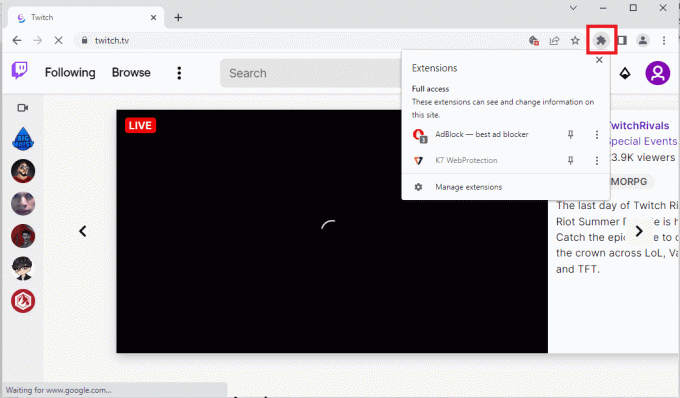
2. Clickea en el AdBlock: el mejor bloqueador de anuncios extensión.

3. Clickea en el Siempre botón en el Pausa en este sitio para agregar el sitio web de Twitch a la lista de permitidos.

Método 6: Usar la aplicación Twitch
Si se enfrenta a un problema de Twitch que no puede conectarse al chat mientras usa el sitio web, también puede usar la aplicación dedicada de Twitch para Windows. Esto permitiría todas las funcionalidades y puede corregir el error fácilmente.
1. Lanzar el Google Chrome aplicación
2. Abra el sitio web oficial de la Contracción nerviosa aplicación y haga clic en el Descargar botón.

3. Haga doble clic en el archivo descargado para ejecutar el archivo ejecutable de Twitch.
4. Clickea en el Instalar botón y haga clic en el Sí botón para otorgar privilegios administrativos.
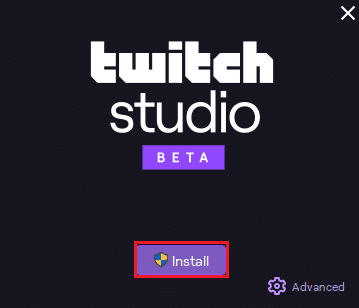
5. Clickea en el Próximo en las instrucciones en pantalla y haga clic en el Finalizar botón en la ventana final.
Lea también:Cómo reparar el error de red 2000 en Twitch
Método 7: Póngase en contacto con el soporte de Twitch
Como último recurso para saber cómo solucionar el problema, puede contacta al equipo de soporte de la comunidad de Twitch. Use el enlace en su navegador web predeterminado, proporcione los detalles requeridos en los campos y solucione el error. Debería recibir un correo electrónico de respuesta dentro de una semana describiendo las soluciones y las causas del error.

Recomendado:
- Cómo reparar el error de tiempo de ejecución de Civilization 5 en Windows 10
- Solucionar el error 400 de YouTube en Google Chrome
- Arreglar la aplicación Twitch que no detecta el juego WOW y los complementos
- Arreglar Twitch que no pasa a pantalla completa en Windows 10
Los métodos para arreglar Twitch no puede conectarse al chat problema se describen en el artículo. Háganos saber cuál de estos métodos funcionó para solucionar el problema de caída del chat de Twitch en la sección de comentarios. No dude en dejar sus sugerencias y consultas sobre el mismo en los comentarios también.

Elon Decker
Elon es un escritor de tecnología en TechCult. Ha estado escribiendo guías prácticas durante aproximadamente 6 años y ha cubierto muchos temas. Le encanta cubrir temas relacionados con Windows, Android y los últimos trucos y consejos.



